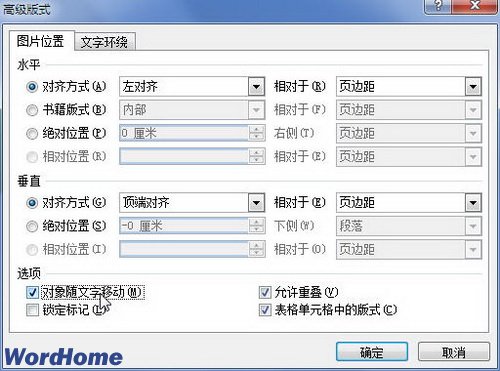萬盛學電腦網 >> WORD教程 >> WORD使用技巧 >> 在Word2007中設置SmartArt圖形位置
在Word2007中設置SmartArt圖形位置
作為一個獨立的圖形對象,用戶可以根據需要設置SmartArt圖形在Word2007文檔中的位置。用戶可以使用Word2007提供的預設位置選項設置SmartArt圖形位置,還可以在“布局”對話框中精確設置其位置。
如果使用預設位置選項設置SmartArt圖形位置,可以選中SmartArt圖形,然後在“SmartArt工具/格式”功能區中單擊“排列”分組中的 “位置”按鈕。在打開的位置列表中選擇合適的預設位置選項(例如選中“頂端居左,四周型文字環繞”)即可,如圖2011081125所示。
圖2011081125 選擇SmartArt圖形預設位置選項
如果用戶希望對SmartArt圖形進行更詳細的位置設置,則可以在“布局”對話框中進行操作,具體步驟如下所述:

第1步,打開Word2007文檔窗口,單擊選中SmartArt圖形。
第2步,在“SmartArt工具/格式”功能區中單擊“排列”分組中的“位置”按鈕。在打開的位置列表中選中除“嵌入文本行中”以外的任意位置選項,然後選擇“其他布局選項”命令,如圖2011081126所示。
圖2011081126 選擇“其他布局選項”命令

第3步,打開“高級版式”對話框,在“圖片位置”選項卡中,用戶可以分別設置SmartArt圖形的水平對齊方式和垂直對齊方式,其中水平對齊方式包括 “左對齊”、“居中”和“右對齊”,垂直對齊方式則包括“頂端對齊”、“居中”、“下對齊”、“內部”和“外部”幾種方式。除此之外,用戶還可以設置書籍版式、絕對位置和相對位置。選中“對象隨文字移動”復選框可以在SmartArt圖形周圍文字的位置發生變化時,SmartArt圖形的位置也作相應變化,從而使得與文字的相對位置關系保持不變。完成設置後單擊“確定”按鈕,如圖2011081127所示。
圖2011081127 在“圖片位置”選項卡中設置SmartArt圖形位置